Pantalla principal
Esta es la pantalla principal dePosterArtist. Utilice las diferentes funciones de cada área para editar pósteres e imprimirlos, entre muchas otras cosas.
 Importante
Importante
- Algunas funciones no están disponibles en PosterArtist Lite. Si desea obtener más información, consulte Restricciones en el uso de PosterArtist Lite.
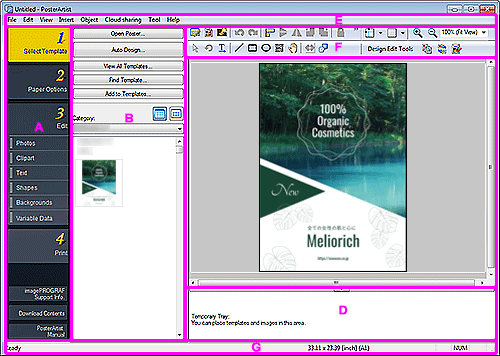
- A: Área de tareas
- B: Panel de configuración de cada tarea
- C: Área de diseño del póster
- D: Bandeja temporal
- E: Barra de menús
- F: Barras de herramientas
- G: Barra de estado
A: Área de tareas
El área de tareas contiene cuatro tareas diferentes. Para crear un póster fácilmente, solo tiene que completar cada una de las tareas siguiendo el orden.
Asimismo, en la parte inferior se puede ver información de ayuda y descargar contenidos.
- Seleccionar plantilla (Select Template)
- Opciones de papel (Paper Options)
- Editar (Edit)
- Imprimir (Print)
- Info técnica de imagePROGRAF (imagePROGRAF Support Info.)
- Muestra nuestro sitio web para consultar la información más reciente sobre las impresoras imagePROGRAF. También se puede acceder a sugerencias para la creación de pósteres.
El botón podría no mostrarse en algunas versiones del controlador de la impresora. - Descargar contenidos (Download Contents)
- Muestra el sitio web para descargar plantillas.
- Manual dePosterArtist (PosterArtist Manual)
- Abre esta guía.
B: Panel de configuración de cada tarea
Haga clic en cada una de las tareas para cambiar de panel de configuración.
Seleccione plantillas e imágenes o especifique las opciones de configuración de impresión avanzada, como el método de impresión y el papel que se debe utilizar.
C: Área de diseño del póster
Muestra la disposición del póster que se está creando.
Aquí puede diseñar el póster colocando texto, imágenes y otros objetos. También se puede mostrar la guía y la regla.
D: Bandeja temporal
Puede utilizar la bandeja temporal para colocar las plantillas y fotos que tenga previsto utilizar.
De esta manera, no tendrá que buscarlas en las miniaturas.
E: Barra de menús
Muestra el menú.
Si desea obtener más información, consulte Menús y comandos.
También hay disponibles menús contextuales para facilitar el proceso de edición.
Si desea obtener más información, consulte Menús contextuales.
F: Barras de herramientas
Contiene botones de las funciones utilizadas con más frecuencia. La barra de herramientas se divide en dos partes.
- Barra de herramientas principal (superior):
- Contiene los botones de funciones como el cuadro de diálogo Administrador de ilustraciones, Vista previa de impresión, Utilizar archivo de imagen, el cuadro de diálogo Alinear y distribuir objetos, y Mostrar/ocultar guía y cuadrícula.
- Barra de herramientas secundaria (inferior):
- Contiene los botones de funciones como Herramienta de selección de cambio de tamaño, Herramienta de selección de rotación, Texto horizontal, Texto vertical, Línea, Código QR y Comprobación del diseño.
Si desea obtener más información, consulte Barra de herramientas de la pantalla principal.
 Importante
Importante
- El botón de la barra de herramientas correspondiente al texto vertical podría no estar disponible para su idioma.
G: Barra de estado
Se muestra lo siguiente.
- Estado general
- Muestra información general sobre el estado de la aplicación, los menús, los botones de la barra de herramientas y los objetos.
- Tamaño de papel
- Muestra el tamaño del papel del póster que aparece en el área de diseño del póster.
- Estado del teclado
- Muestra el estado de las teclas Bloq Mayús, Bloq Num y Bloq Despl del teclado.
